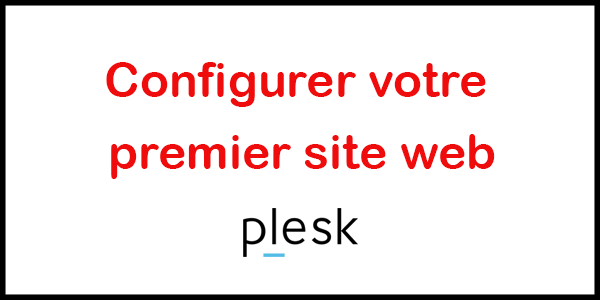
1. Créer votre site
Pour créer un site Web, utilisez l’une de ces trois techniques générales :
- Utilisez un studio de design Web pour créer un site à votre image puis maintenez tout simplement le contenu.
- Créez vous-même un site à l’aide de Presence Builder: cet outil puissant vous permet de créer des sites Web professionnels en quelques clics seulement. Pour en savoir plus, reportez-vous à la section Presence Builder.
- Créez votre site Web dans un Système de gestion des contenustiers, un éditeur qui vous permet de créer et d’éditer facilement un contenu de site Web comme les pages, scripts, applications, etc. Pour en savoir plus sur la création de sites dans un système tiers de gestion des contenus, consultez la sectionSystèmes de gestion des contenus.
Presence Builder
Cet outil permet aux utilisateurs de créer des sites professionnels sans la moindre connaissance en matière de balisage HTML ou de design graphique.
Offre un simple éditeur visuel et un large jeu de templates pour différents sites Web.
1 – Allez dans Sites Web & Domaines.
2 – Cliquer sur site.pro Builder.
3 – Sélectionnez un thème qui convient le mieux à votre site Web.
4 – Éditez le site Web :
- Structure: ajoutez plus de pages, supprimez les pages prédéfinies dont vous n’avez pas besoin.
- Contenu: remplacez le contenu prédéfini par le vôtre, ajoutez du texte, des images, des vidéos, des scripts ainsi que d’autres éléments requis.
- Design: changez le style et la charte chromatique.
5 – Publiez le site Web.
- Systèmes de gestion de contenu
Les Systèmes de gestion de contenu (Content Management Systems ou CMS) sont des applications tierces qui fournissent une interface utilisateur graphique depuis laquelle l’utilisateur peut ajouter et éditer le contenu d’un site Web : pages, scripts, fichiers, contenu multimédia, etc. Voici quelques CMS parmi les plus populaires et les plus utilisés :
- WordPress: un outil de blogging libre et open-source.
- Joomla: un système de gestion de contenu libre et open-source pour publier du contenu Web.
- Drupal: une plate-forme de gestion de contenu (Content Management Framework, CMF) libre et open-source.
Avant de pouvoir créer un site Web dans un CMS, vous devez installer ce CMS sur votre compte d’hébergement. Pour cela, il y a deux options :
- Installer le CMS en tant qu’application Web. Les CMS les plus populaires peuvent être installés en tant qu’applications Web à l’aide de l’interface Plesk. Pour cela, suivez ces instructions :
- Allez dans Applications.
- Recherchez le CMS dont vous avez besoin dans la liste des applications disponibles et installez-le comme décrit dans la section Applications Web.
- Créez votre site Web dans le CMS. Pour en savoir plus sur la création des sites Web avec votre CMS, consultez la documentation appropriée.
Si le CMS souhaité n’est pas dans la liste des applications Web disponibles, vous devez le télécharger et l’installer selon les instructions d’installation fournies dans la documentation du CMS de votre choix.
Si vous avez déjà un site Web créé par vos soins ou par un studio de design Web, envoyez simplement les fichiers du site Web ainsi que les dossiers vers le serveur de votre fournisseur. Par défaut, vous devez envoyer le contenu du site Web vers le répertoire httpdocs.
2. Prévisualisez votre site
Pour prévisualiser un site :
1 – Allez dans Sites Web & Domaines.
2 – Cliquez sur Aperçu en dessous du nom de domaine du site Web que vous voulez prévisualiser.
Votre site s’ouvrira dans une nouvelle fenêtre du navigateur.
3. Submit Your Sites to Search Engines
Ajoutez les mots-clés pertinents dans les balises <title> et <meta>. Certains moteurs de recherche recherchent les mots-clés et descriptions dans les métabalises placées dans les pages Web et présentent ces mots-clés dans les résultats de la recherche.
Par exemple, si vous vendez un logiciel d’automatisation de l’hébergement, vous pouvez inclure les balises suivantes dans les pages HTML de votre site Web :
<HEAD>
<TITLE>Ordering hosting automation software </TITLE>
<META name=”keywords” content=”order,hosting,software”>
<META name=”description” content=”Ordering Hosting Automation Software”>
</HEAD>
